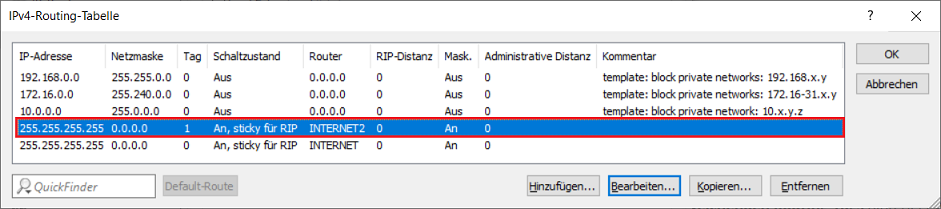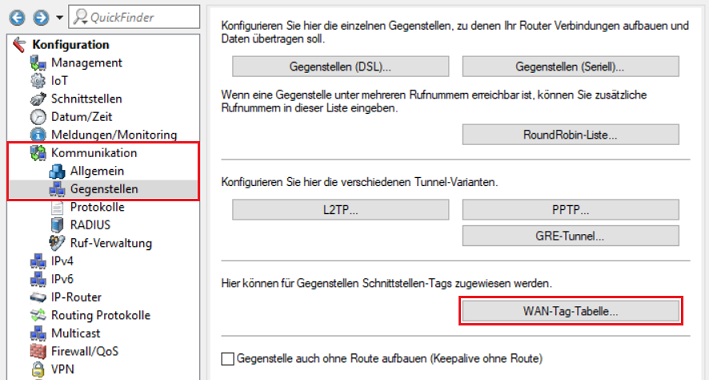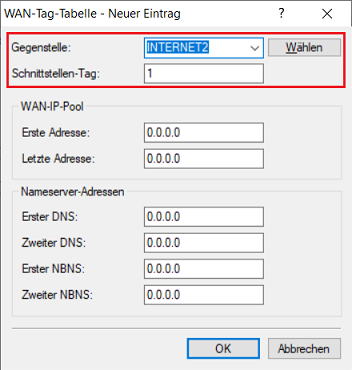Beschreibung:
In diesem Artikel werden verschiedene Szenarien beschrieben, die sich mithilfe der WAN-Tag-Tabelle umsetzen lassen.
Voraussetzungen:
- LCOS ab Version 9.24 (download aktuelle Version)
- LANtools ab version 9.24 (download aktuelle Version)
Vorgehensweise:
1. Portforwarding und VPN-Einwahl auf eine bestimmte WAN-Verbindung einschränken (ab LCOS 10.40):
Werden auf einem Router mehrere Internet-Verbindungen verwendet (etwa bei einem Loadbalancer), müssen für alle weiteren Verbindungen außer der ersten (diese verwendet üblicherweise das Routing-Tag 0) weitere Default-Routen mit von 0 abweichenden Routing-Tags hinterlegt werden, damit diese angesprochen werden können. Handelt es sich um einzelne Verbindungen und nicht um einen Loadbalancer, müssen die Default-Routen angelegt werden, damit die Internet-Verbindung überhaupt aufgebaut wird.
Ab LCOS 10.40 muss für ein Portforwarding und eine VPN-Einwahl auf eine Internet-Verbindung mit einem von 0 abweichenden Routing-Tag ein Eintrag in der WAN-Tag-Tabelle hinterlegt werden, damit die Antwort-Pakete über diese Internet-Verbindung geleitet werden. Ansonsten werden die Antwort-Pakete über die Internet-Verbindung mit dem Routing-Tag 0 gesendet.
In diesem Beispiel soll ein ein Portforwarding über die Internet-Verbindung INTERNET2 mit dem Routing-Tag 1 erfolgen.
1.1 Öffnen Sie die Konfiguration des Routers in LANconfig und wechseln in das Menü Kommunikation → Gegenstellen → WAN-Tag-Tabelle.
1.2 Erstellen Sie einen neuen Eintrag und passen folgende Parameter an:
- Gegenstelle: Wählen Sie im Dropdownmenü die Internet-Gegenstelle aus, auf welche das Portforwarding oder die VPN-Einwahl erfolgen soll (in diesem Beispiel INTERNET2).
- Schnittstellen-Tag: Tragen Sie das Routing-Tag der Internet-Gegenstelle ein (in diesem Beispiel das Tag 1).
1.3 Die Konfiguration der WAN-Tag-Tabelle ist damit abgeschlossen. Schreiben Sie die Konfiguration in den Router zurück.
2. VPN-Einwahl für ein bestimmtes Netzwerk realisieren:
Über die WAN-Tag-Tabelle können VPN-Einwahlen auf ein bestimmtes lokales Netzwerk beschränkt werden, ohne dass Firewall-Regeln angelegt werden müssen. Dafür müssen allerdings unterschiedliche Schnittstellen-Tags für die Netzwerke hinterlegt werden. Es ist sogar möglich den Netzwerken den gleichen IP-Adress-Bereich zuzuweisen.
In diesem Beispiel sind die Netzwerke VPN-Netzwerk1 (Schnittstellen-Tag 2) und VPN-Netzwerk2 (Schnittstellen-Tag 3) gegeben. Die VPN-Verbindung VPN-EINWAHL1 soll Zugriff zum VPN-Netzwerk1 und die VPN-EINWAHL1 Zugriff zum Netzwerk VPN-Netzwerk2.
Eine Kommunikation zwischen den Netzwerken mit unterschiedlichen Schnittstellen-Tags ist erstmal nicht möglich. Dies lässt sich nur realisieren, indem die Tags über eine Firewall-Regel geändert werden. Das Szenario ist daher nur sinnvoll, wenn keine Kommunikation zwischen den Netzwerken erforderlich ist.
2.1 Öffnen Sie die Konfiguration des Routers in LANconfig und wechseln in das Menü Kommunikation → Gegenstellen → WAN-Tag-Tabelle.
2.2 Erstellen Sie einen neuen Eintrag für das erste Netzwerk (VPN-Netzwerk1) und passen folgende Parameter an:
- Gegenstelle: Wählen Sie im Dropdownmenü die VPN-Gegenstelle aus, die auf das erste Netzwerk zugreifen soll (in diesem Beispiel VPN-EINWAHL1).
- Schnittstellen-Tag: Tragen Sie das Schnittstellen-Tag des ersten Netzwerks ein (in diesem Beispiel das Tag 2).
2.3 Erstellen Sie einen neuen Eintrag für das zweite Netzwerk (VPN-Netzwerk2) und passen folgende Parameter an:
- Gegenstelle: Wählen Sie im Dropdownmenü die VPN-Gegenstelle aus, die auf das zweite Netzwerk zugreifen soll (in diesem Beispiel VPN-EINWAHL2).
- Schnittstellen-Tag: Tragen Sie das Schnittstellen-Tag des zweiten Netzwerks ein (in diesem Beispiel das Tag 3).
2.4 Die Konfiguration der WAN-Tag-Tabelle ist damit abgeschlossen. Schreiben Sie die Konfiguration in den Router zurück.